Mnoho ľudí si myslí, že jednoduché zavedenie systému je jednoduchévyhradené pre operačné systémy, ako sú Linux Mint alebo Ubuntu, kde je všetko zabezpečené v inštalačnom nástroji. Realita je taká, že toto nastavenie je ľahko dosiahnuteľné takmer na akejkoľvek distribúcii Linuxu na trhu pomocou jednoduchého nástroja. Linux a Windows 10 môžete zavádzať dvakrát, bez ohľadu na to, ktorú distribúciu Linuxu používate.
VAROVANIE SPOILER: Prejdite nadol a pozrite si videonávod na konci tohto článku.
Nástroj, ktorý umožňuje používateľom ľahko nastaviť adual-boot v systéme Linux sa nazýva OS Prober. Kontroluje všetky pevné disky a oddiely v počítači a hľadá operačné systémy. Keď ich nájde, automaticky vygeneruje zavádzaciu položku Grub, ktorá sa potom použije na duálne zavedenie.
Ak chcete začať s týmto sprievodcom, musítesprávne rozdeľte pevné disky, takže je tu priestor pre oba operačné systémy. Rozdelenie na dva rôzne operačné systémy môže byť skutočnou bolesťou a neodporúča sa. Namiesto toho, ak plánujete duálne zavedenie systému Linux a Windows 10, zvážte použitie samostatných pevných diskov.
Inštaláciou systému Windows 10 a Linux na dvana rôznych pevných diskoch vynecháte potrebu rozdelenia na oddiely. Operačné systémy sa okrem toho nikdy navzájom nedotýkajú a nemusíte sa učiť, ako odinštalovať Linux, ak ho nenávidíte.
Poznámka: Pri inštalácii systému Windows na vyhradenú jednotku sa uistite, že pevný disk systému Linux, ktorý chcete používať, je odpojený od počítača. Microsoft Windows má problémy s inštaláciou, keď je prítomných viac jednotiek. Okrem toho môžete omylom odstrániť svoju inštaláciu systému Linux.
Nastaviť duálne zavedenie
Po inštalácii systému Windows a vášho systému Linuxdistribúciu na svojich vlastných vyhradených pevných diskoch, znova sa pripojte a nahrajte Linux. Odtiaľ otvorte okno terminálu a získajte prístup root. Ak chcete, aby mal nástroj OS Prober najlepšiu šancu na úspech, pomocou nástroja fsck opravte všetky chyby pevného disku, ktoré sa môžu vyskytovať na jednotke Windows.
Pripojte jednotku Windows otvorením súborukliknite na správcu jednotky a pripojte ho. Prejdite na terminál a spustite príkaz lsblk, aby ste zobrazili názvy blokových zariadení pre všetky pripojené jednotky. Zistite, čo je pevný disk systému Windows, a potom spustite:
sudo fsck -y /dev/sdX
Po dokončení programu Fsck nainštalujte OS Prober podľa nižšie uvedeného príkazu.

Poznámka: Používatelia UEFI musia na detekciu operačných systémov UEFI používať aj správcu zavádzania EFI
ubuntu
sudo apt install os-prober efibootmgr
Debian
sudo apt-get install os-prober efibootmgr
Arch Linux
sudo pacman -S os-prober efibootmgr
fedora
sudo dnf install os-prober efibootmgr
openSUSE
sudo zypper install os-prober efibootmgr
Iné Linuxy
Pre Windows sú potrebné OS Prober a EFI boot managerduálny zavádzanie. Pretože väčšina distribúcií Linuxu sa snaží ponúknuť túto funkciu novým používateľom systému Linux, tento softvér by sa mal dať ľahko nájsť. Ak ho chcete nainštalovať, otvorte správcu balíkov, vyhľadajte „os-prober“, „efibootmgr“ a nainštalujte ho tak, ako sú balíčky normálne nainštalované.
Zistiť operačné systémy
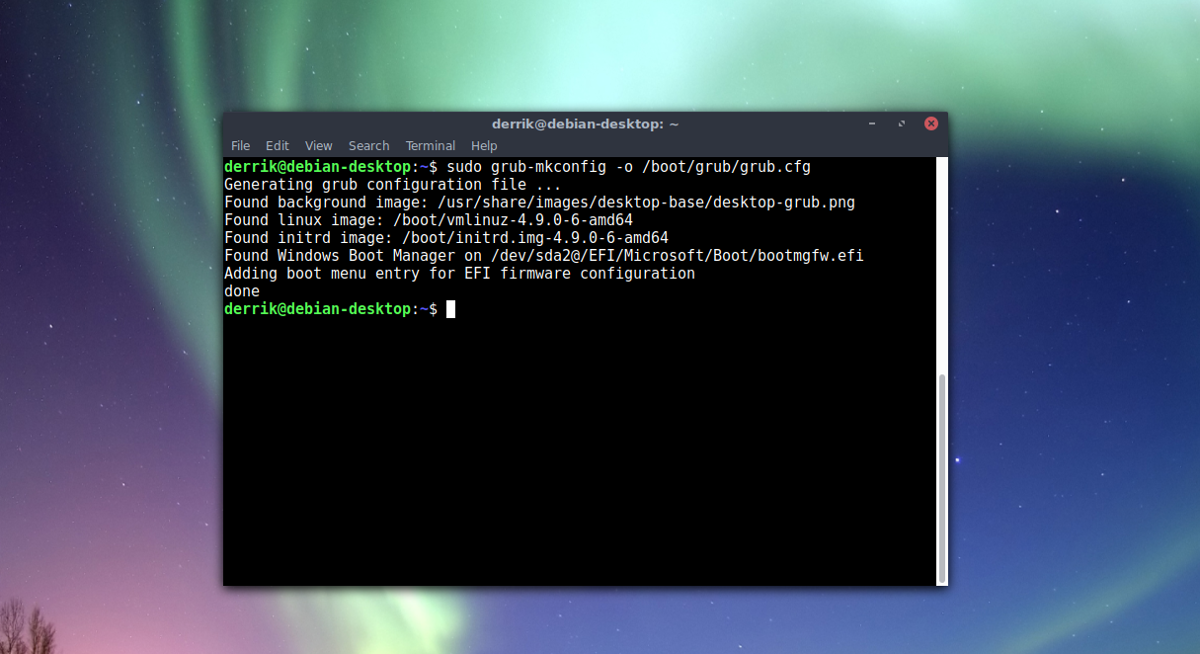
OS Prober robí veľa práce, ale nie jeskutočný dôvod, prečo sa tomu hovorí. Namiesto toho pracuje so samotným zavádzačom Grub, keď používateľ vygeneruje nový konfiguračný súbor. Ak chcete vygenerovať novú konfiguráciu, otvorte terminál a spustite nasledujúce príkazy.
Poznámka: váš operačný systém môže mať oficiálny príkaz „update-grub“. Pred pokračovaním skontrolujte oficiálnu Wiki pre váš operačný systém. Väčšina inštalácií Grub v Linuxe je umiestnená na / boot / grub /, takže nasledujúci príkaz by mal správne aktualizovať Grub.
sudo grub-mkconfig -o /boot/grub/grub.cfg
Ak sa zavádzací program Grub nepodarí aktualizovať, vaša konfigurácia sa môže nachádzať na inom mieste (zvyčajne to platí iba pre používateľov Fedory / SUSE). Namiesto toho vyskúšajte tento.
grub2-mkconfig -o /boot/grub2/grub.cfg
Odstráňte Dual Boot
Odstránenie operačného systému z duálneho bootovaniaje neuveriteľne ľahké s touto metódou, pretože neexistujú žiadne oddiely na odstránenie. Ak ste sa rozhodli, že už nechcete používať systém Windows 10 s počítačom so systémom Linux (z akéhokoľvek dôvodu), tu je postup, ako ho odstrániť zo zavádzača Grub.
Vypnite počítač a otvorte ho. Nájdite pevný disk Windows 10 a odpojte ho od zdroja napájania a základnej dosky. Toto zabezpečí, že Grub a OS Prober to neuvidia. Keď je všetko odpojené, zapnite počítač a prihláste sa do systému Linux.
Otvorte terminál a znova spustite aktualizačný nástroj Grub:
sudo grub-mkconfig -o /boot/grub/grub.cfg
alebo
grub2-mkconfig -o /boot/grub2/grub.cfg
Os Prober a Grub znova naskenujú váš počítač a budú vyzeraťpre operačné systémy ako predtým. Avšak, pretože pevný disk Windows 10 nie je pripojený, OS Prober si myslí, že už neexistuje. Grub preto odstráni záznam zo zavádzača.
Linux s duálnym zavedením
V tomto návode sa kladie veľký dôrazWindows, pretože väčšina používateľov systému Linux, keď hovoríme o duálnom zavádzaní, uprednostňuje systém Windows. OS-Prober však dokáže zistiť akýkoľvek operačný systém na ľubovoľnom oddiele alebo pevnom disku. Ak hľadáte nastavenie ďalších distribúcií Linuxu alebo dokonca položiek ako BSD a Haiku, táto metóda by mala fungovať dobre.













Komentáre